win11的登陆密码怎么取消 win11取消登陆密码的教程
更新时间:2024-03-25 13:54:08作者:jiang
Win11是微软最新发布的操作系统,它带来了许多新的功能和改进,一些用户可能不喜欢每次启动时都需要输入登陆密码的步骤。幸运的是Win11提供了取消登陆密码的选项,让用户能够更加方便地使用操作系统。接下来我们将介绍一下Win11取消登陆密码的简单教程,帮助大家轻松实现取消登陆密码的设置。让我们一起来了解一下吧!
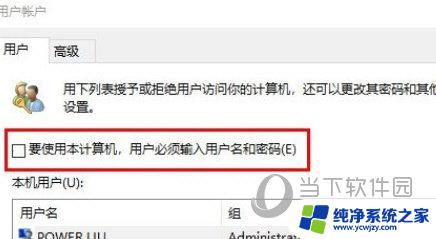
win11取消登陆密码方法介绍:
1.在电脑任务栏中点击开始菜单,并选择其中的“设置”进入。
2.点击左侧的“账户”后再点击右侧的“登录选项”。
3.在登录选项中点击“密码”-“更改”。
4.在更改密码页面中输入“当前密码”点击下一页。
5.在新密码页面,不用输入新密码。点击“下一页”。
6.进入本地账户页面内,点击“完成”即可。
以上是关于如何取消Windows 11的登录密码的全部内容,如果你遇到这种情况,可以尝试按照以上方法解决,希望对大家有所帮助。
win11的登陆密码怎么取消 win11取消登陆密码的教程相关教程
- win11 登陆密码去掉 win11如何取消登陆密码教程
- 电脑关闭密码登陆 Win11系统取消登录密码的图文教程
- 电脑登录密码怎么取消 Win11系统取消登录密码的图文教程
- win11取消开机登陆密码 Win11关闭登录密码的方法
- win11每次登陆都要登录代码 win11取消PIN码登录的教程
- win11开机密码怎么取消windowshello Win11电脑取消开机密码的步骤
- 笔记本电脑登录密码怎么关闭 Win11取消登录密码的图文教程
- win11如何取消密码登录 Win11怎样关闭账户密码验证
- win11取消密码开机 win11取消开机密码的方法
- win11开机密码登录怎么取消
- win11开启讲述人后屏幕没有颜色怎么办
- win11查看计算机名
- win11 桌面备忘录
- 关掉win11自带软件的自动更新功能
- win11禁用 高级启动
- win11清除系统垃圾
win11系统教程推荐
win11系统推荐